Понякога се случва софтуерен продукт, добре изпълнен от техническа гледна точка, да има неизразителен външен вид. В този случай на помощ идват така наречените "кожи", направени от разработчици на трети страни или просто от народни майстори и способни да дадат на любимата ви програма достоен визуален дизайн.
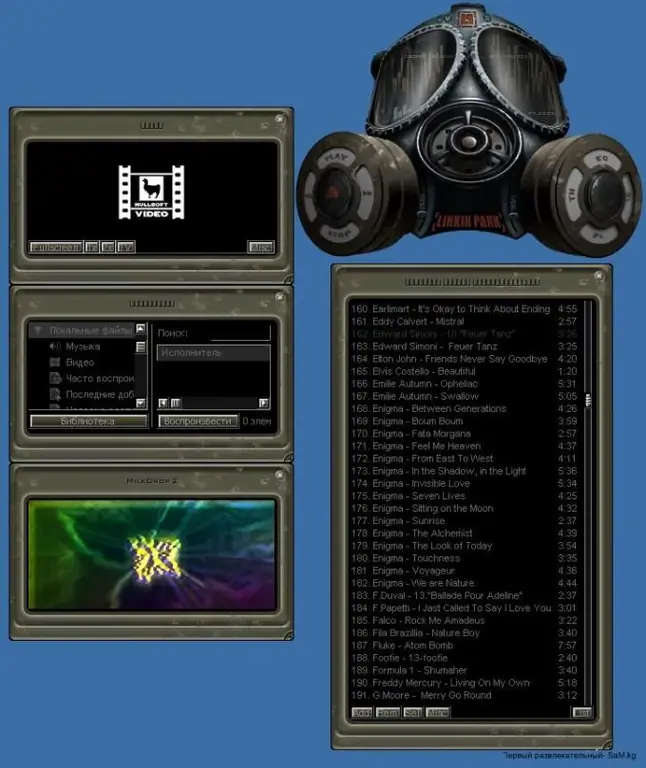
Инструкции
Етап 1
Миранда. Изтеглете приставката Modern Contact List и я поставете в папката C: Program Miranda IMPlugins. Сега трябва да бъде активиран, за да замени стария класически списък с контакти. За да направите това, отидете в Настройки> Модули и поставете отметка в квадратчето до clist_modern.dll и след това щракнете върху Приложи и OK. Поставете необходимия скин в папката C: Program files Miranda IMSkins. Презаредете програмата. Сега трябва да отидете в Настройки> Фина настройка> Списък на кожата и след това да изберете и инсталирате кожата, от която се нуждаете.
Стъпка 2
Winamp. Стартирайте плейъра и натиснете Alt + S. В горния десен ъгъл на прозореца, който се появява, щракнете върху "папка Skins". Изберете директорията, в която сте поставили кожата, след това самата кожа и след това щракнете върху „Прилагане“.
Стъпка 3
Опера. Трябва да изтеглите скина и, без да разопаковате, да го поставите в папката C: Program files / Opera / skins. След това отворете браузъра си, щракнете върху Меню> Лента с инструменти> Персонализиране> Кожа. По подразбиране се активира списъкът с вече инсталирани кожи, изберете този, от който се нуждаете, и кликнете върху „OK“. Можете обаче да поставите точка до „Намиране на още корици“, след което отдолу ще се появи списък с корици, които можете веднага да изтеглите и след това да инсталирате по същия начин.
Стъпка 4
QIP. Изтеглете и разархивирайте кожата в папката C: Program FilesQIPSkins. Отидете на QIP, след това щракнете върху Настройки> Икони на скинове. Изберете необходимия скин за програмата от списъка, който се появява, и кликнете върху „Прилагане“.
Стъпка 5
Kaspersky Anti-Virus. Създайте папка Testskin в C: ProgramFilesKasperskyLab и разопаковайте необходимата обвивка в нея. Стартирайте антивирусната програма и щракнете върху Настройки> Преглед. Поставете отметка в квадратчето до „Използване на алтернативни графични настройки“, щракнете върху „Преглед“, отидете в папката Testskin, изберете разопакованата обвивка в нея, щракнете върху „OK“, „Apply“и „OK“.






